
Meine Tutoriale werden hier getestet



Meine Tuts sind registriert


Die Tutorialübersetzung habe ich mit PSP 2020 am 16.07.2022 erstellt,dies kann aber
auch problemlos mit anderen Programmen und Versionen nachgebastelt werden.
Das Copyright des ins deutsche PSP übersetzten Tutorials
liegt bei mir Elfe.
Das Tutorial darf nicht kopiert oder auf anderen Seiten
zum Download angeboten werden.
Vielen Dank an Karin, das ich deine PSP Tutoriale
ins Deutsche übersetzen darf-in Zusammenarbeit mit Sternchen06 aka A.Brede-Lotz.
Das Original Tutorial findest du hier

INFO
1. Ab der PSP Version X3(13) bis zur Version X6(16) ist
horizontal spiegeln jetzt vertikal spiegeln und
vertikal spiegeln jetzt horizontal spiegeln
2. Ab Version X7 gibt es nun auch
wieder die Option auf die andere Seite zu spiegeln
Bild - Spiegeln - Horizontal spiegeln
oder Vertikal spiegeln nicht zu verwechseln mit Bild -
Horizontal spiegeln - Horizontal oder Vertikal
Wer allerdings die unter Punkt 1
genannten Versionen hat,
sollte sich die Skripte dafür in den Ordner
Skripte (eingeschränkt) speichern
Die Skripte kannst du dir downloaden indem du
auf das Wort
SKRIPTE
klickst
Wenn du dann die jeweiligen Skripte anwendest wird auch wieder so
gespiegelt wie du es von älteren Versionen kennst.
Aber Achtung!!!
Wenn im Tut z.B Spiegeln - Horizontal spiegeln steht,
musst du mit dem vertikal spiegeln Skript arbeiten und umgekehrt.
Weitere Änderungen sind:
Bildeffekte/Verschiebung heisst nun-Versatz
Anpassen-Einstellen
Ebenen einbinden/zusammenfassen-heisst jetzt zusammenführen
Helligkeit – heißt nun Luminanz
Abkürzungen:
VGF-Vordergrundfarbe
HGF-Hintergrundfarbe
HG-Hintergrund
FV-Farbverlauf
VSB-Vorschaubild
AS-Animationsshop
ZS-Zauberstab
Wenn etwas verkleinert wird,ohne Haken bei Größe aller Ebenen,
sonst schreib ich es dazu.

Orientiert euch an meinem Vorschaubild,
Öffne das Material in PSP / Dupliziere es mit Shift+D / Schließe die Originale
Filter:
AP Lines – Silverlining/AP 04 Lines Waved
Mura’s Meister – Perspective Tiling
Mura’s Meister Seamless
AAA Frames – Fotoframe
Filter Unlimited 2.0
It@lian Editors Effect
Simple-Half wrap
Toadies – What are you?
Carolaine & Sensibility – Cs_Halloween2
Funhouse – Loom
Ich arbeite mit den original Farben

Folgendes Mat.

Wenn Du eigene Farben und/oder Materialien verwendest, dann spiele mit dem Mischmodus
und/oder der Ebenendeckkraft.
Du brauchst eine geeignete Tube
Meine ist von "Angi"
Du kannst ihre schönen Poser hier finden
"Angi´s Poserwelt"[/size]
Schnapp dir einen Kaffee und es geht los,

1.^^
Öffne ein neues transparentes Bild von 1000 x 700,
Fülle mit dem folgenden Farbverlauf-siehe Screen,

2.^^
Effekte-– Filter Unlimited 2.0 – Paper Textures – Striped Paper Fine-siehe Screen,

3.^^
Effekte – It@lian Editors Effect – Bordo con Luci-siehe Screen,

4.^^
Ebenen-Duplizieren,
Effekte-– Simple – Half wrap.
5.^^
Bild - Größe ändern - 50%,Alle Ebenen ändern Nicht markiert,
Effekte – It@lian Editors Effect – Raggi di luce-siehe Screen,

6.^^
Effekte-– Simple – Pizza Slice Mirror,
Wähle den linken Teil aus-siehe Screen,

Bearbeiten-Ausschneiden,
Auswahl aufheben.
7.^^
Objekte - Ausrichten - Rechts,
Ebenen - Duplizieren,
Bild - Spiegeln - Horizontal spiegeln(Skript Vertikal),
Ebenen - Zusammenführen -Nach unten zusammenfassen.
8.^^
Effekte - 3D-Effekte - Schlagschatten 0, 0, 80, 50 Farbe schwarz,
Effekte-– Mura’s Seamless – Shift at Wave-siehe Screen,

Effekte-– Mura’s Meister Seamless – Emboss at Alpha – Standard.
9.^^
Bearbeiten -Inhalte kopieren-Alle Ebenen kopieren,
Bearbeiten-Als neue Ebene einfügen.
10.^^
Effekte– Mura’s Meister – Perspective Tiling-siehe Screen,

Ebenen anordnen-Nach unten verschieben,
Effekte-– Filter Unlimited 2.0 – Noise Filters – Background Noise-siehe Screen,

11.^^
Öffne "Callitube-Fraktal"-Tube,
Bearbeiten - Kopieren und als neue Ebene einfügen.
Ebenen - Eigenschaften - Mischmodus auf Multiplikation,
(Für sehr unterschiedliche Farben die Helligkeit auf alt und die Deckkraft auf 50% setzen),
(Luminanz Vorversion ).
12.^^
Effekte-Kanteneffekte-Nachzeichnen,
Effekte-AP04 Lines Waved– siehe Screen,

(Ich musste meinen erst patchen-PSP stürzte ab-die unten 3 Werte habe ich bei mir nicht drin)
13.^^
Aktiviere die oberste Ebene ,
Ebenen - Duplizieren,
Effekte – Toadies – What are you? – Standaard (20-20).
14.^^
Ebenen - Anordnen - Nach unten verschieben,
Effekte-Kanteneffekte-Nachzeichnen,
Effekte– AP Lines – Silverlining-siehe Sreen,

15.^^
Aktiviere die oberste Ebene ,
Ebenen - Zusammenführen - Nach unten zusammenfassen,
Ebenen - Eigenschaften - Deckkraft auf 70.
16.^^
Öffne die Vogeltube-Lisa T,
Bearbeiten-Kopieren,
Bearbeiten-als neue Ebene einfügen,
Bild - Spiegeln - Horizontal spiegeln-(Skript Vertikal).
17.^^
Drücke "K auf der Tastatur,
Position X auf 4 und Position Y auf -46-siehe Screen,

Drücke "M", um die Auswahl aufzuheben.
18.^^
Stelle den Mischmodus auf Luminanz Vorversion,
Effekte – Carolaine & Sensibility – Cs_Halloween2-siehe Screen,

19.^^
Öffne deine Frauentube,
Bearbeiten-Kopieren,
Bearbeiten-als neue Ebene einfügen,
Bildgröße ändern-je nach Tube anpassen,
Bild Spiegeln.Horizontal spiegeln(Skript Vertikal),kommt auf deine Tube an,
Schiebe sie nach rechts,siehe VSB,
Effekte - 3D-Effekte - Schlagschatten 0, 0, 80, 50 Farbe schwarz.
20.^^
Öffne den Text-Songbird,
Bearbeiten-Kopieren,
Bearbeiten-als neue Ebene einfügen,
Drücke "K auf der Tastatur,
Position X auf 291 und Position Y auf 172-siehe Screen,

Drücke "M", um die Auswahl aufzuheben.
21.^^
Bild - Negativbild,
Effekte - 3D-Effekte - Schlagschatten 0, 0, 80, 20 Farbe schwarz.
22.^^
Aktiviere die Ebene Kopie (2) von Raster 1 (mittlere Ebene),
Effekte - Textureffekte - Flechten-siehe Screen,

23.^^
Öffne die Blume(Gabry -fiore-bianco 85),
Bearbeiten-Kopieren,
Bearbeiten-als neue Ebene einfügen,
Bild - Größe ändern - 50%. Alle Ebenen ändern Nicht markiert,
Schiebe sie in die linke,untere Ecke,siehe VSB.
24.^^
Ebene anordnen-an 1. Stelle verschieben,
Effekte - 3D-Effekte - Schlagschatten 0, 0, 80, 40 Farbe schwarz.
25.^^
Bild-Rand-hinzufügen- Symmetrisch - 1 px grün(HGF),
Bild-Rand-hinzufügen- Symmetrisch - 1 px grau(VGF),
Bild-Rand-hinzufügen- Symmetrisch - 1 px grün(HGF).
26.^^
Auswahl-Alle auswählen,
Bearbeiten - Kopieren,
Bild-Rand hinzufügen-- Symmetrisch - 50px weiß,
Auswahl umkehren,
Bearbeiten - In eiine Auswahl einfügen.
27.^^
Einstellen-Unschärfe-Gaußsche Unschärfe auf 25,
Effekte – Funhouse – Loom-siehe Screen,

Effekte– Mura’s Seamless – Emboss at Alpha – Standard-siehe Screen,

28.^^
Effekte– AAA Frames – Fotoframe-siehe Screen,

Ausswahl aufheben,
Bild- Rand-Symmetrisch - 2 px grün(HGF).
29.^^
Schreibe deine Copyhinweise aufs Bild,
Ebenen - Zusammenführen - Alle zusammenfassen,
Bildgröße für mich auf 900 PX oder auf Forengröße,
Einstellen-Schärfen-Scharfzeichnen.
Du hast es geschafft.
Ich hoffe,dir hat es genauso viel Spaß gemacht ,wie mir.

Tutorialübersetzung-16.07.22[/align]
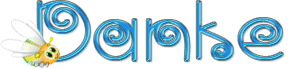 [/align]
[/align]